
- 软件




/中文/

/中文/

/中文/
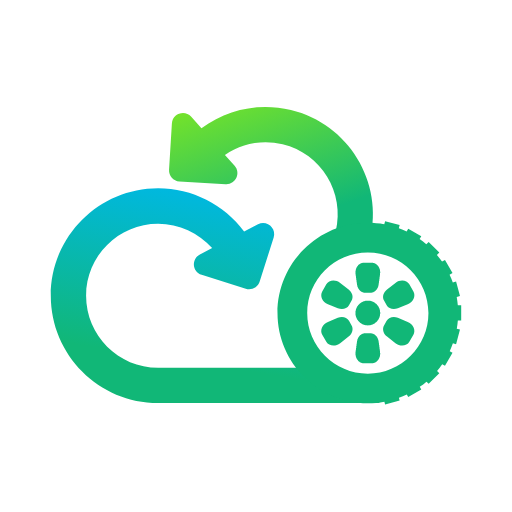
/中文/

/中文/
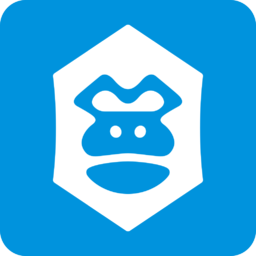
/中文/
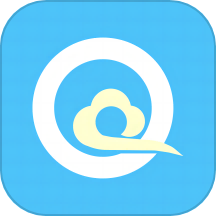
/中文/
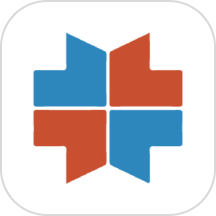
/中文/

/中文/

/中文/
石墨文档官网,石墨文档网页版。石墨文档电脑版是一款非常方便好用的协同办公软件,软件界面简洁,功能强大,具有自动同步备份工具,支持多人同时编辑文档。

石墨文档是一款办公效率类的软件,通过石墨文档你可以更好的办公,提高自己的工作效率,同时还可以更好的和团队配合。
石墨文档是一款轻便、简洁的在线协作文档和表格,输入内容实时保存,支持多人协作编辑、划词评论、跨平台操作等。石墨文档让多人协作撰稿、方案讨论、会议记录和团队资料共享等工作变得非常轻松。
1、多人实时协作
你可以邀请他人与你协作编辑同一个文档或表格,并通过浮动的头像实时看到其他成员的编辑过程。
2、云端实时保存
所有文档在编辑过程中,将以毫秒级速度同步保存在云端。
3、设置文档权限
文档可以轻松分享到微信等平台,分享时可以设置文档的权限。
4、划词评论
针对文档的某一细节内容,你可以划词评论。这非常适合运营和产品团队用来讨论方案。你也可以用@功能向小伙伴喊话或提及一个文档 。
5、跨平台操作
石墨文档同时拥有App、网页端和微信端,你可以随时随地使用石墨文档来协作或写作。媒体编辑、作家编剧可以随时随地进行素材备份,灵感记录。
1、如何添加成员到共享文件夹?
打开石墨桌面,将鼠标悬浮在文件夹上,点击文件夹右下角的「 设置 」(小齿轮 )按钮,然后选择「 协作 」,如下图所示:

可以选择三种添加方式:

支持快捷添加「 最近 」使用或「 企业成员 」;
支持输入邮箱、昵称查找,进行邮箱邀请;
支持扫描二维码,直接邀请微信好友。
如下图所示:

2、如何移动文档?
方法一:通过鼠标拖拽的方式
如何将文档移动到文件夹里?
用鼠标将“测试文档”拖拽到“石墨文档”文件夹上即可,如图:

如何将已在文件夹里的文档移动到另一个文件夹里?
将已在文件夹里的“文档”用鼠标拖拽到“我的桌面”上,然后在回到“我的桌面”找到“文档”拖拽到您需要移动的文件夹里即可,如图:


方法二:直接定位目标文件夹
将鼠标放置在要移动的文档/表格,点击右下角的「 齿轮设置 」按钮,选择「 移动 」:

然后选择目标文件夹即可,如下图:

3、石墨表格主要有哪些功能?
通用的表格编辑功能石墨表格都有。
基础功能包括:字号、粗体、斜体、中划线、下划线、字体颜色、背景颜色、边框线、合并单元格、水平对齐、垂直对齐、文本换行、排序、筛选、冻结、公式、插入超链接、条件格式、上传图片、查找替换、跨 sheet 引用等。
升级功能包括:多人协作编辑表格、查看表格历史、创建任意时刻的表格版本。
方法一:在文档详情页,点击文档右上方的(竖三点)按钮,然后选择「 下载 」;
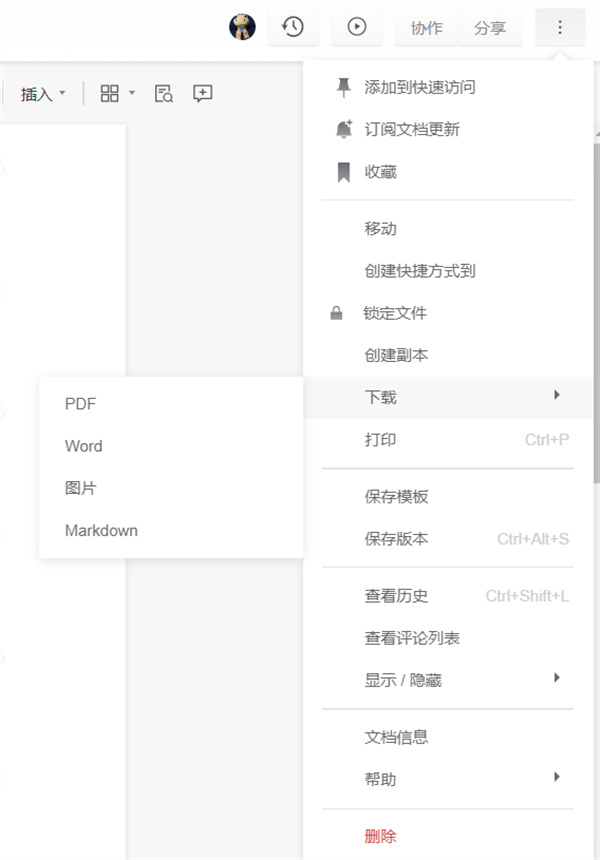
方法二:在文件页面,将光标移动到文件图标的右上方,在弹出的更多菜单里面找到并点击「下载」;
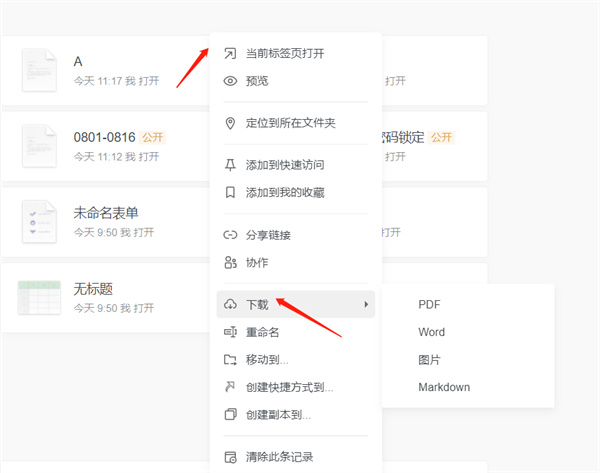
1 下载完成后不要在压缩包内运行软件直接使用,先解压;
2 软件同时支持32位64位运行环境;
3 如果软件无法正常打开,请右键使用管理员模式运行。
v3.4.0版本
修复已知Bug,优化客户端对新系统兼容性
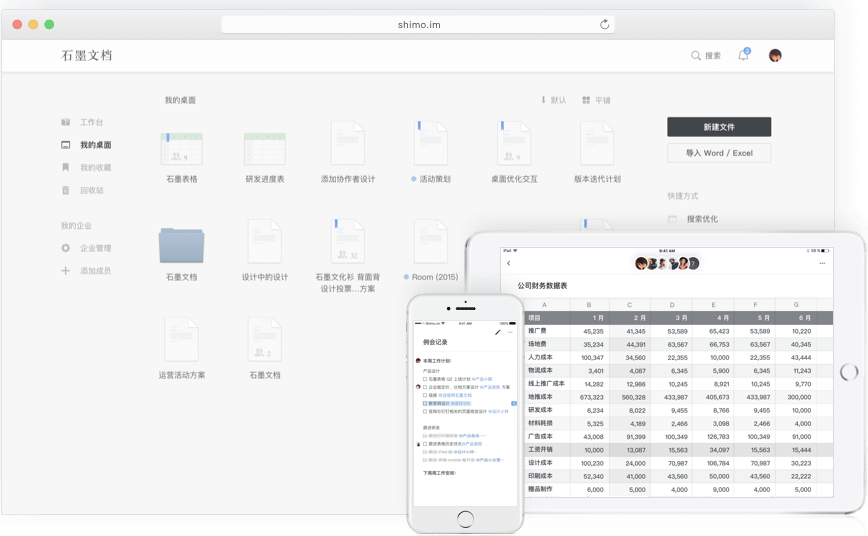
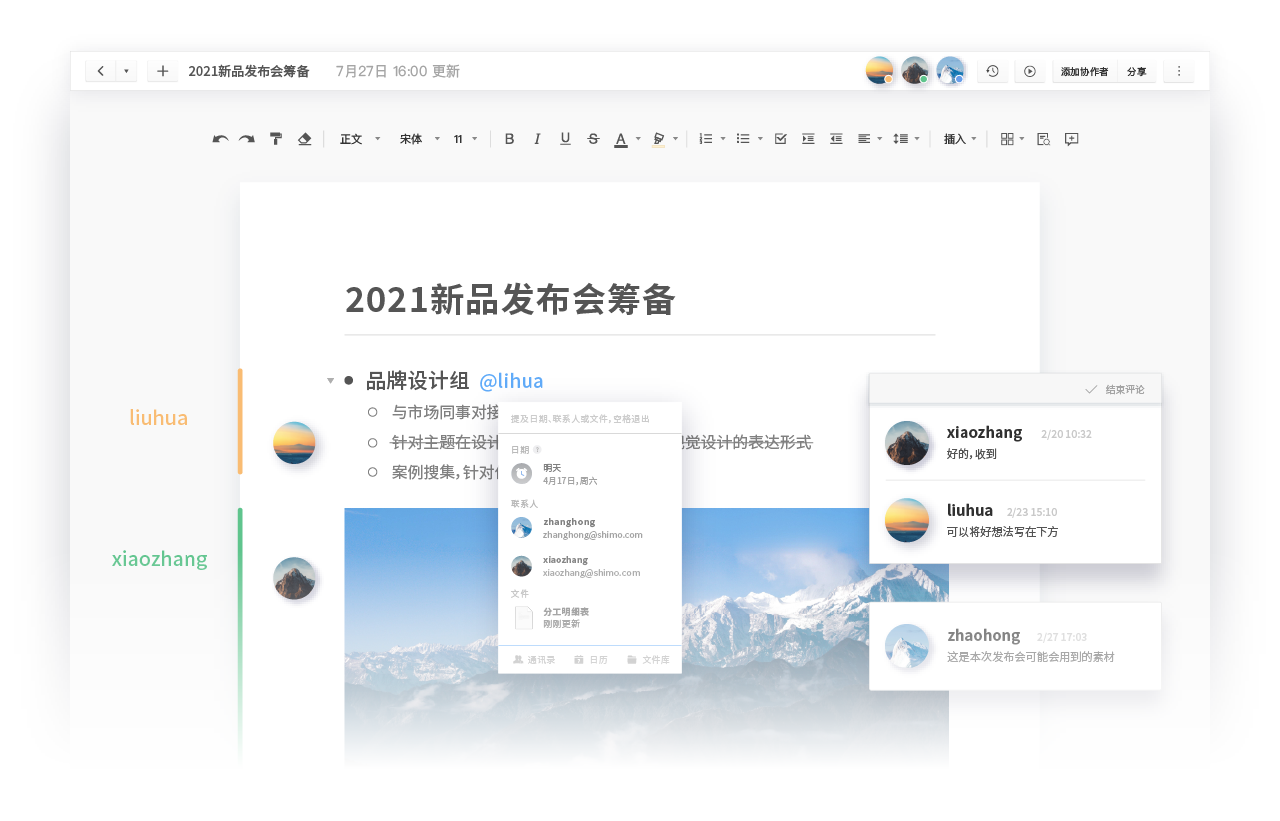
 WPS2021专业破解版(附激活码序列号)v11.1.0.10072 免费版办公软件 / 149.6M
WPS2021专业破解版(附激活码序列号)v11.1.0.10072 免费版办公软件 / 149.6M
 Office2007绿色精简四合一版办公软件 / 66.6M
Office2007绿色精简四合一版办公软件 / 66.6M
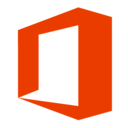 microsoft office2019三合一精简安装包免费版办公软件 / 9.8M
microsoft office2019三合一精简安装包免费版办公软件 / 9.8M
 office2013四合一精简安装版免费版办公软件 / 58.1M
office2013四合一精简安装版免费版办公软件 / 58.1M
 Office2016四合一|三合一(32+64)绿色精简版办公软件 / 127.9M
Office2016四合一|三合一(32+64)绿色精简版办公软件 / 127.9M
 1688商家工作台下载v7.40.24 最新版办公软件 / 209.1M
1688商家工作台下载v7.40.24 最新版办公软件 / 209.1M
 microsoft office 2003绿色版免安装便携最新版办公软件 / 25.0M
microsoft office 2003绿色版免安装便携最新版办公软件 / 25.0M
 用友华表cell组件及插件v5.3.9.15 免费版办公软件 / 16.9M
用友华表cell组件及插件v5.3.9.15 免费版办公软件 / 16.9M
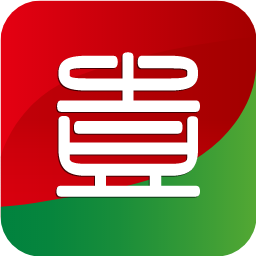 电投壹最新版本v2.5.50125.12 电脑版办公软件 / 225.2M
电投壹最新版本v2.5.50125.12 电脑版办公软件 / 225.2M
 腾讯企点pc版v5.8.2.20210 官方版办公软件 / 220.0M
腾讯企点pc版v5.8.2.20210 官方版办公软件 / 220.0M
 WPS2021专业破解版(附激活码序列号)v11.1.0.10072 免费版办公软件 / 149.6M
WPS2021专业破解版(附激活码序列号)v11.1.0.10072 免费版办公软件 / 149.6M
 Office2007绿色精简四合一版办公软件 / 66.6M
Office2007绿色精简四合一版办公软件 / 66.6M
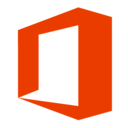 microsoft office2019三合一精简安装包免费版办公软件 / 9.8M
microsoft office2019三合一精简安装包免费版办公软件 / 9.8M
 office2013四合一精简安装版免费版办公软件 / 58.1M
office2013四合一精简安装版免费版办公软件 / 58.1M
 Office2016四合一|三合一(32+64)绿色精简版办公软件 / 127.9M
Office2016四合一|三合一(32+64)绿色精简版办公软件 / 127.9M
 1688商家工作台下载v7.40.24 最新版办公软件 / 209.1M
1688商家工作台下载v7.40.24 最新版办公软件 / 209.1M
 microsoft office 2003绿色版免安装便携最新版办公软件 / 25.0M
microsoft office 2003绿色版免安装便携最新版办公软件 / 25.0M
 WPS2021个人版破解版v11.1.0.10168 免费版办公软件 / 161.0M
WPS2021个人版破解版v11.1.0.10168 免费版办公软件 / 161.0M
 用友华表cell组件及插件v5.3.9.15 免费版办公软件 / 16.9M
用友华表cell组件及插件v5.3.9.15 免费版办公软件 / 16.9M
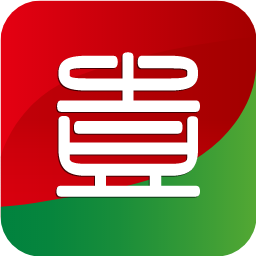 电投壹最新版本v2.5.50125.12 电脑版办公软件 / 225.2M
电投壹最新版本v2.5.50125.12 电脑版办公软件 / 225.2M